-
按产品类别查找
-
按产品查找
- P11S
- P10S
- P2EXP
- SR3000-5G
- T5300
- i12 系列
- i11 系列
- PB01
- P23G/P23GW
- HB01 & USB433
- P22G
- BT50
- P22P
- HP200
- P21/P21P
- P20/P20P/P20G
- P11LTE
- P11W
- P11/P11P/P11G
- P10LTE
- P10W
- i86V-01/02
- P10/P10P/P10G
- i86-01/02/03
- FIP16Plus
- FIP15G Plus
- FTA1101
- FIP16
- FTA5111
- FWR7302
- FIP15G
- FTA5102
- FTA5101
- FTA5120
- FIP14G
- FWR8101
- FWR9601
- FWR7102
- FIP13G
- FTA5102E2
- FWR8102
- G504
- FIP11C/FIP11CP
- FPX9102H
- G508
- FIP10/FIP10P
- B1
- FIP11WL
- FGW4148-16S/24S/32S/48S
- FRPS重定向服务器
- SR3000
- FACS云管理设备系统
- SR3000-lite
- FDC本地管理设备软件
- LinkHotel Mini
- EHS10
-
按问题类型查找
一、USB录音功能描述
(一)功能说明
飞音话机支持记录通话录音并存储至U盘内,同时还支持自动录音、自动删除早期录音文件,浏览录音文件,播放录音文件,浏览U盘当前容量,Web管理录音文件等。
(二)基本介绍
话机支持型号:FIP13G、FIP14G、FIP15G (注意:仅支持Flash是32M),需插入U盘使用。
判断Flash 32M方法:
网页或者屏幕查看硬件版本号最后一位数:0为16M、1为32M。例如:
硬件版本号为V1.1.0 -- 16M
硬件版本号为V1.2.0.1.2.1.1 -- 32M
固件版本要求:FVUIADV_V0.7.23.1以上
固件版本升级方法:《如何给飞音时代无线IP话机升级固件版本 》(点击可跳转)
注意:固件版本后需进行恢复出厂设置操作
U盘格式:FAT32、exFAT
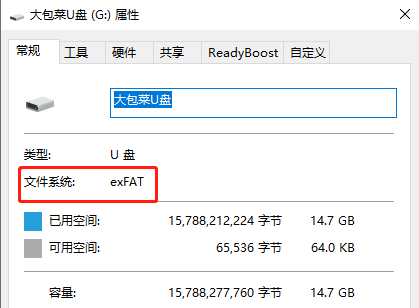
文件大小:1G的U盘存储容量支持录制36个小时
单次录音没有限制,直到磁盘空间已满
录音文件命名规则:日期-时间-对端分机号-本机号码-呼叫类型(o:呼出,i:呼入).wav
如:20220524-102409-508-507-o.wav
录音文件格式:仅支持WAV格式
录音文件存储位置:U盘的“Auto Record“目录
注:本文的USB录音功能以FIP15G话机演示。
二、USB录音功能使用
(一)手动通话录音
步骤一 打开录音功能:将U盘插入话机,进入话机菜单,点击“功能-9.USB录音”,将USB录音功能开启。
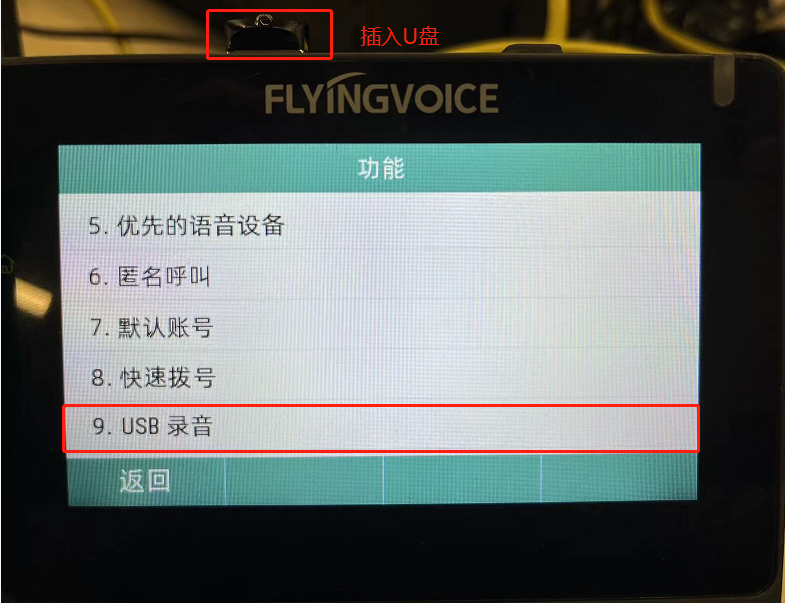
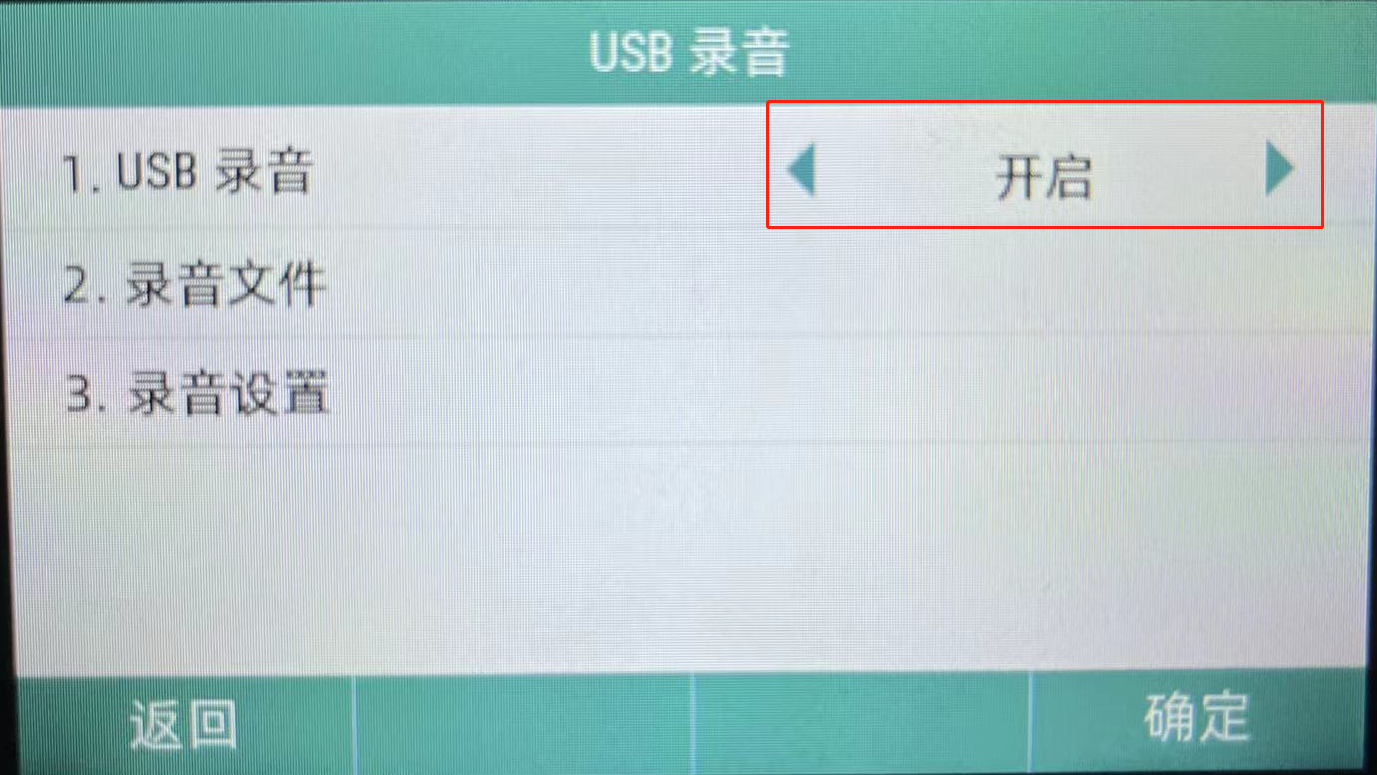
步骤二 开始录音:拨通一个对方的分机号,点击"更多-开始录制-停止录制",即可保存录音文件。
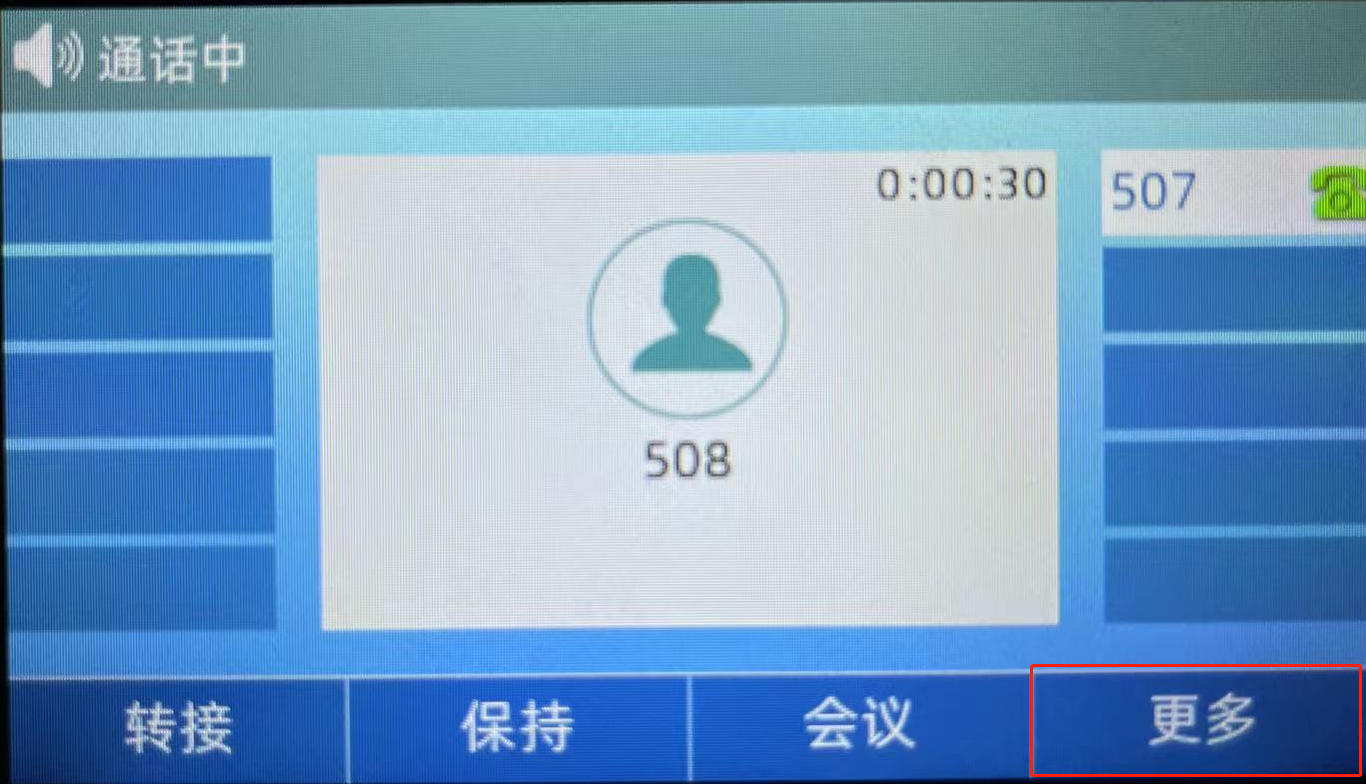
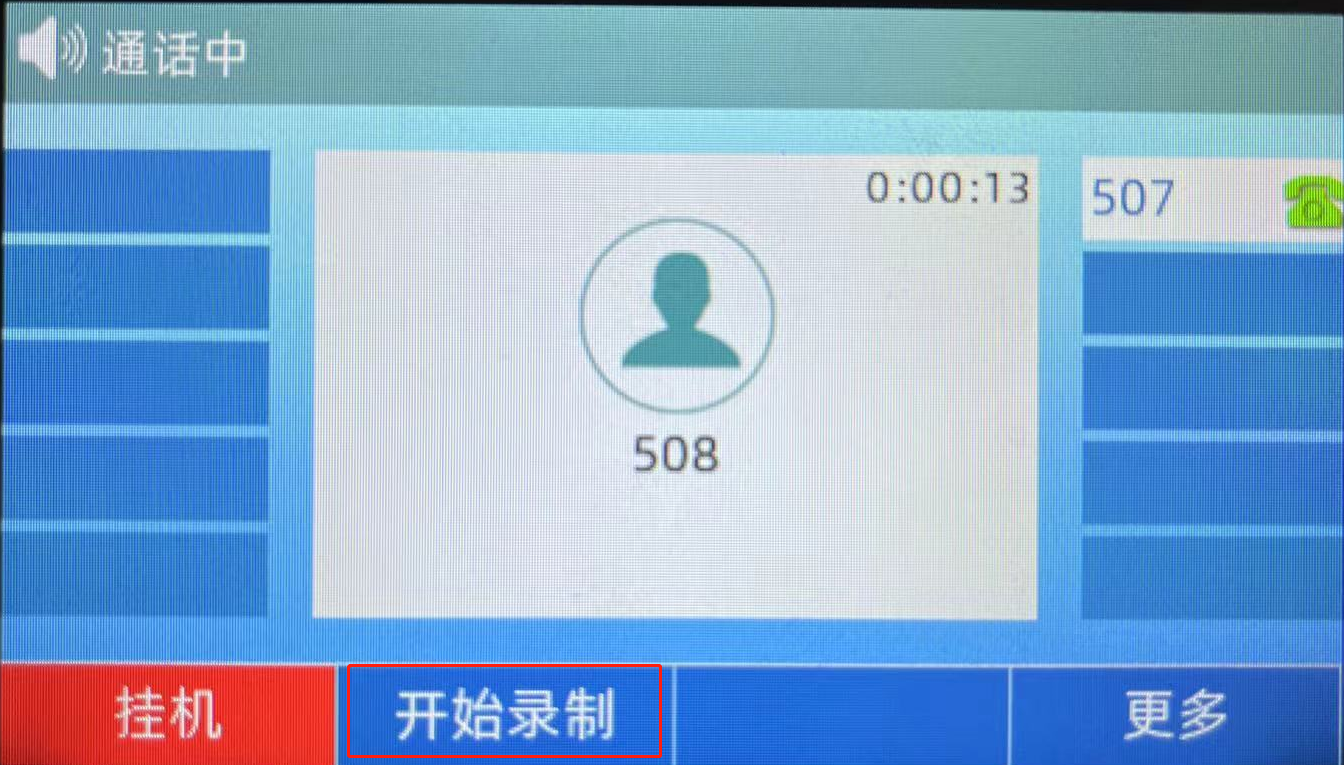
录音过程中,你可以暂停录音和恢复录音,同时也支持停止录音后,再开启录多段录音。
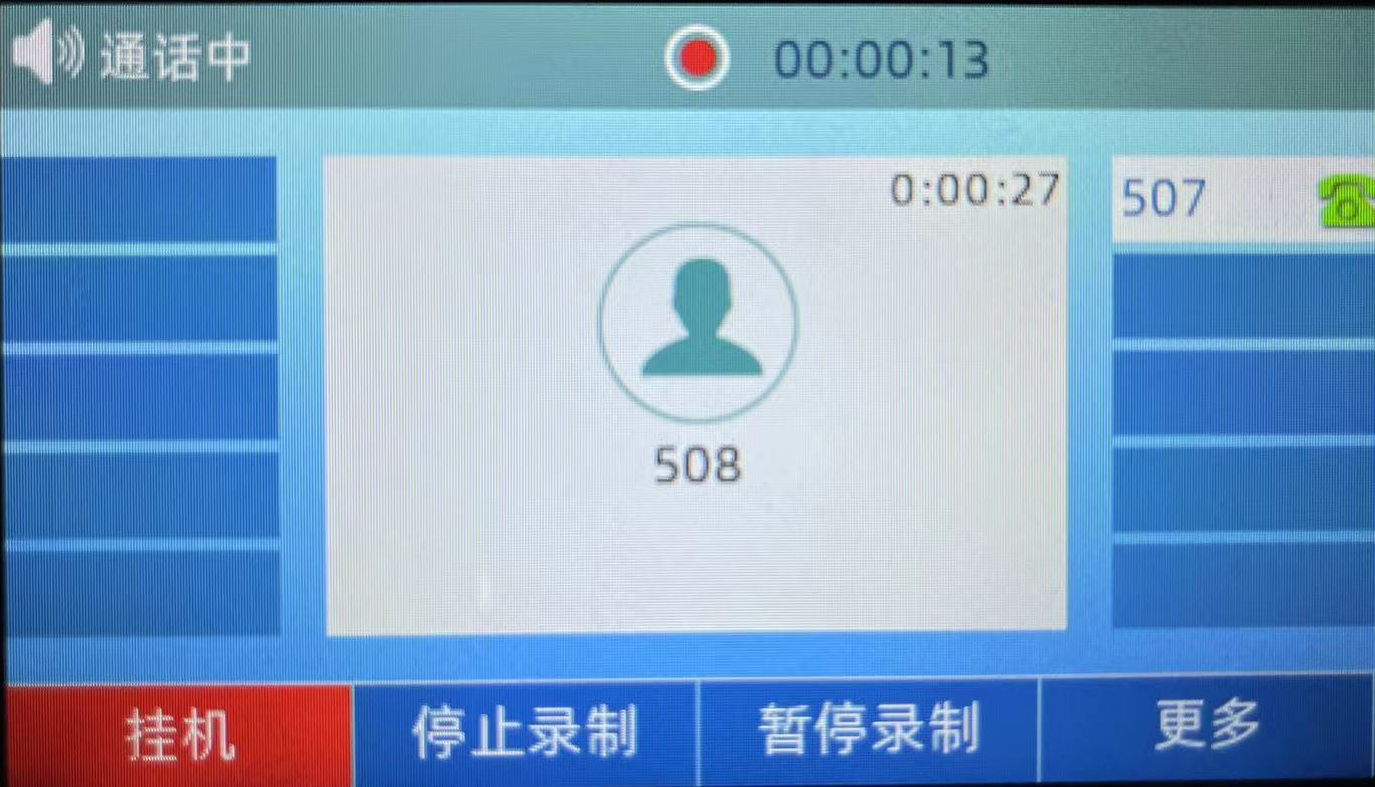
步骤三 播放录音:挂机,进入话机菜单,“功能-9.USB录音-录音文件”选择录音文件点击播放。
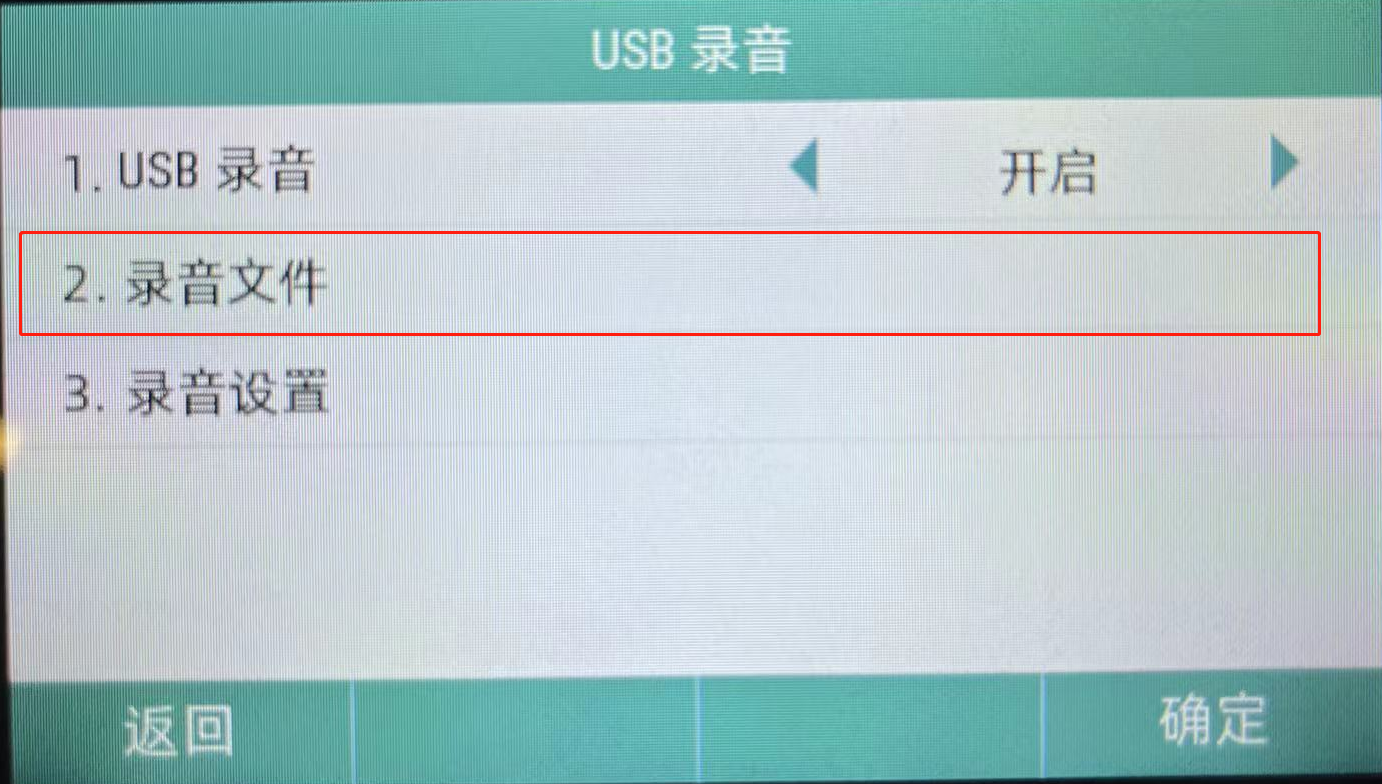
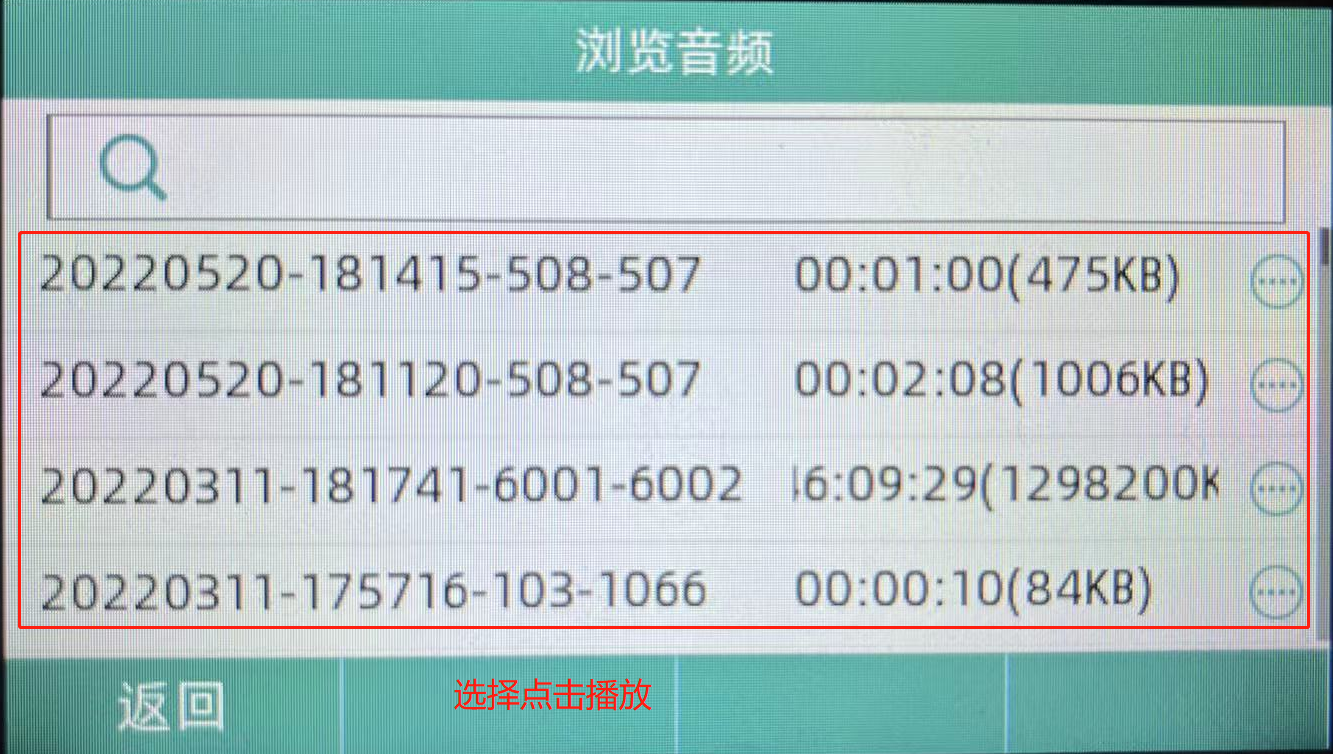
播放录音过程中,你可以快进/快退,暂停/播放。
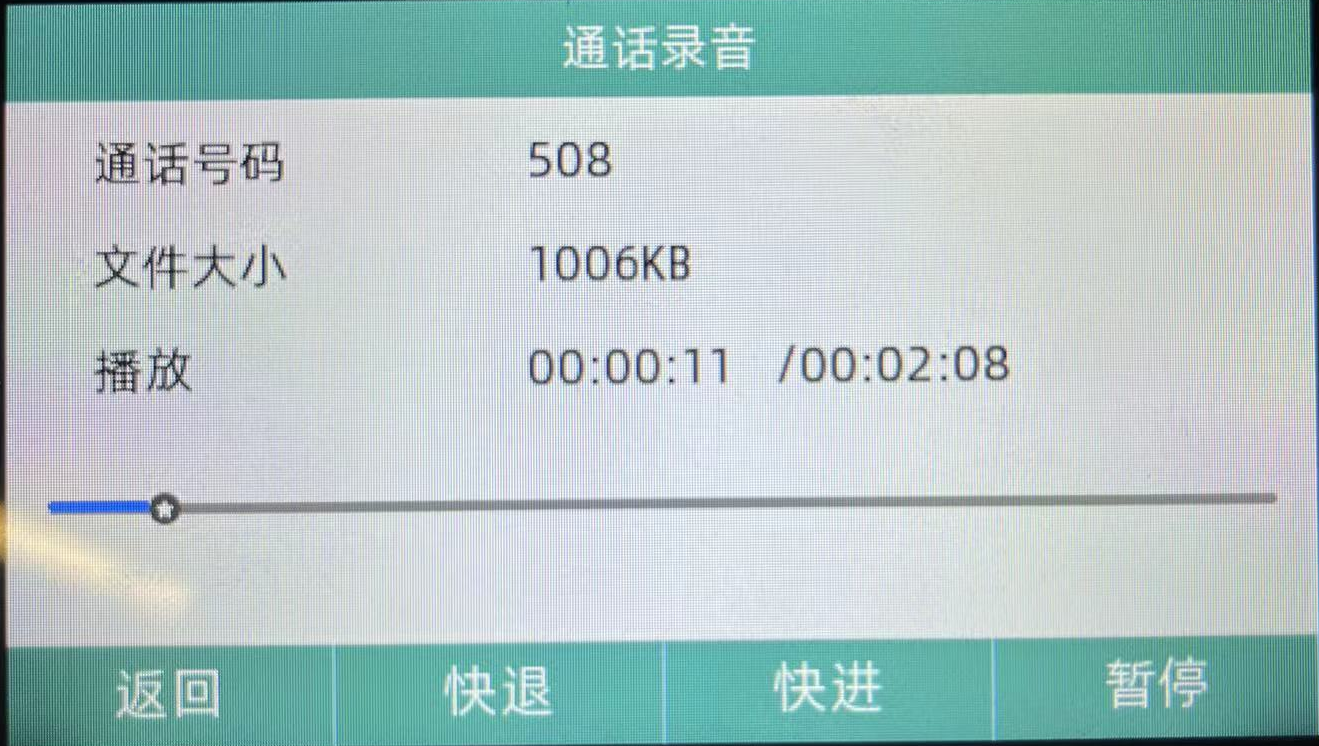
三、USB录音设置
(一)通话录音模式
功能说明:
1.通话录音模式默认为手动录音;
2.如你想要对每一通电话都进行自动录音时,你可以在“菜单-功能-USB录音-录音设置-通话录音模式”里更改为“自动录音”。
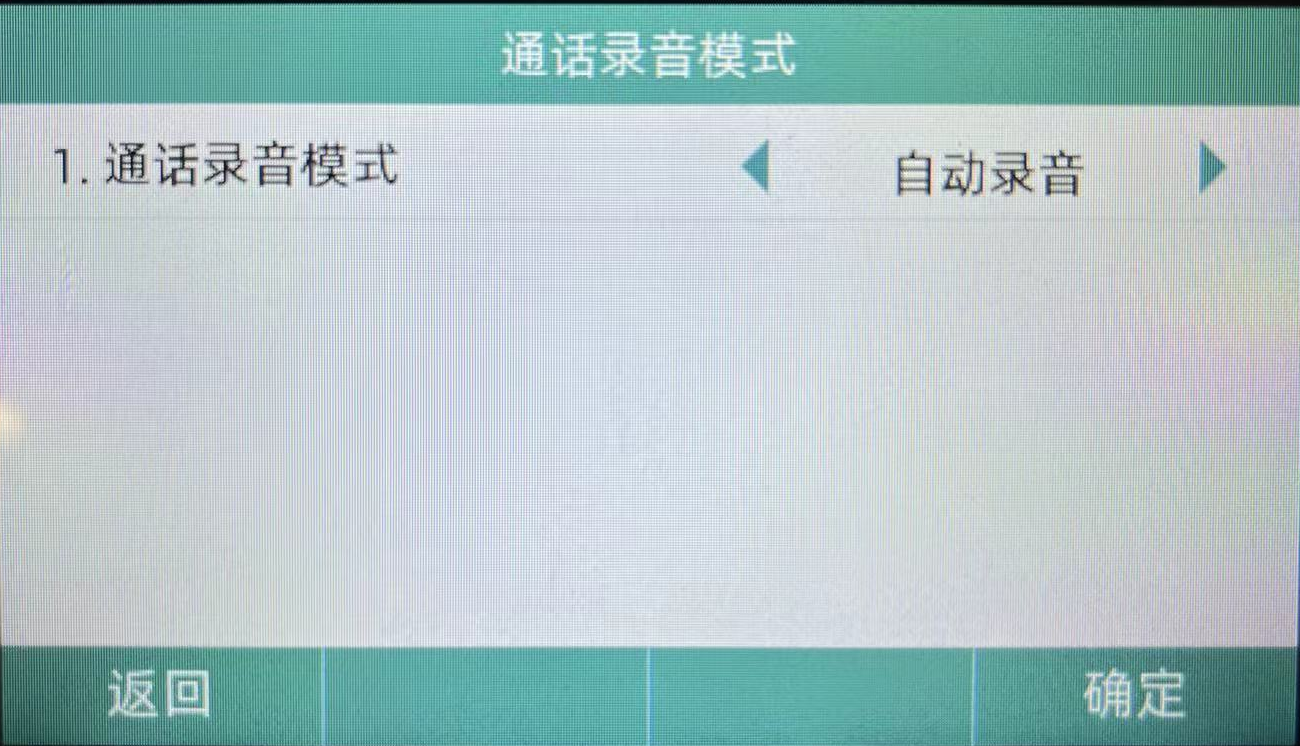
(二)录音文件设置
功能说明:
1.录音文件删除,默认是手动删除,当U盘容量已满时,需要你进入录音文件页面,点击删除。
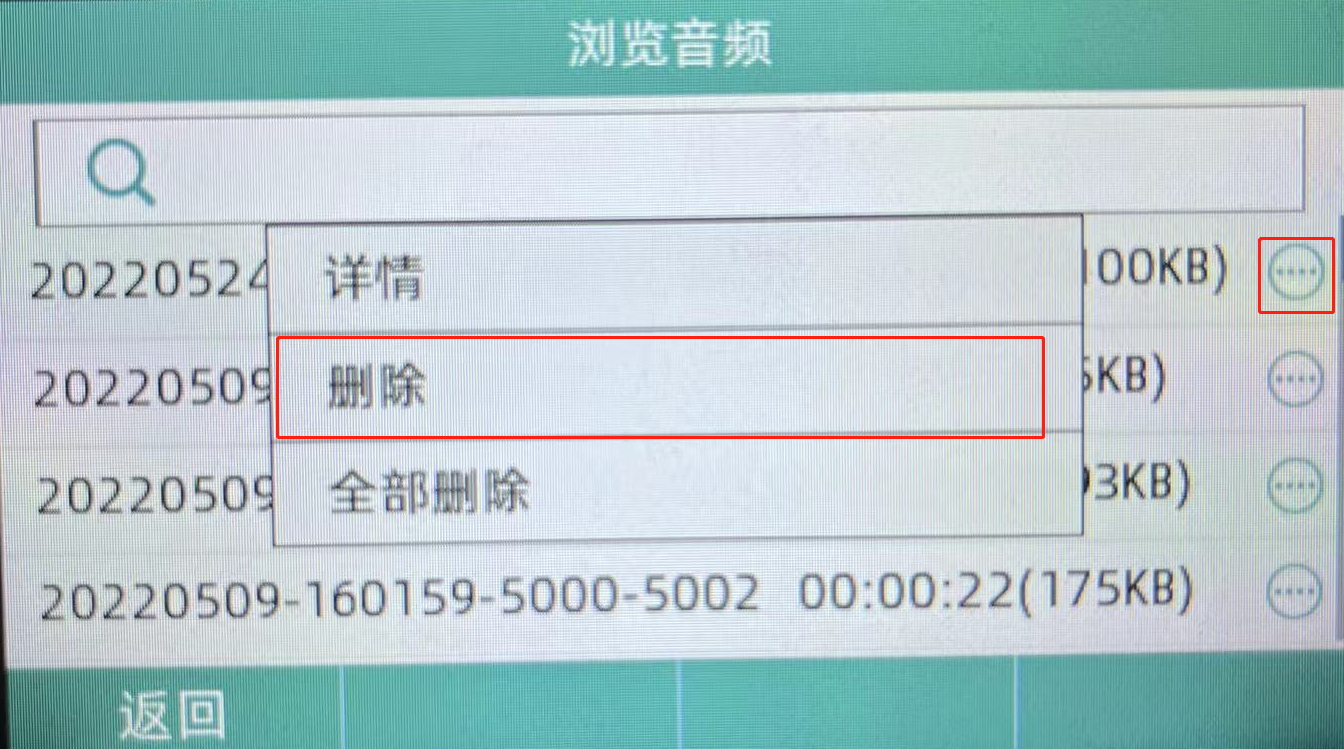
2.当U盘容量已满时,你希望自动删除早期的一些录音文件,则可以进入“菜单-功能-USB录音-录音设置-录音文件设置”,选择“自动删除”。
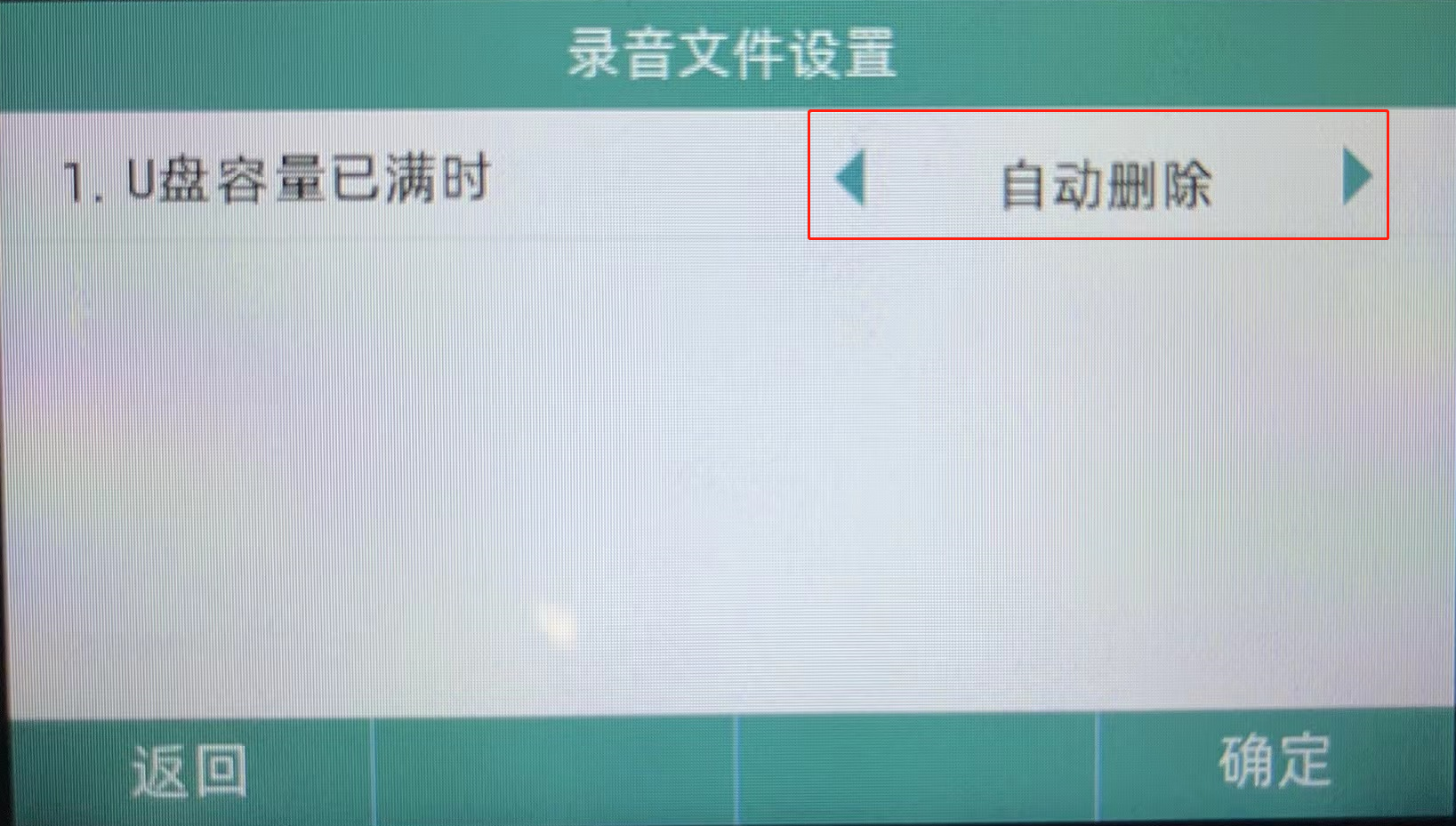
(三)浏览存储空间
功能说明:
1.如果你想通过话机查看你当前U盘存储容量,你可以进入“菜单-功能-USB录音-录音设置-浏览存储空间” 进行查看。
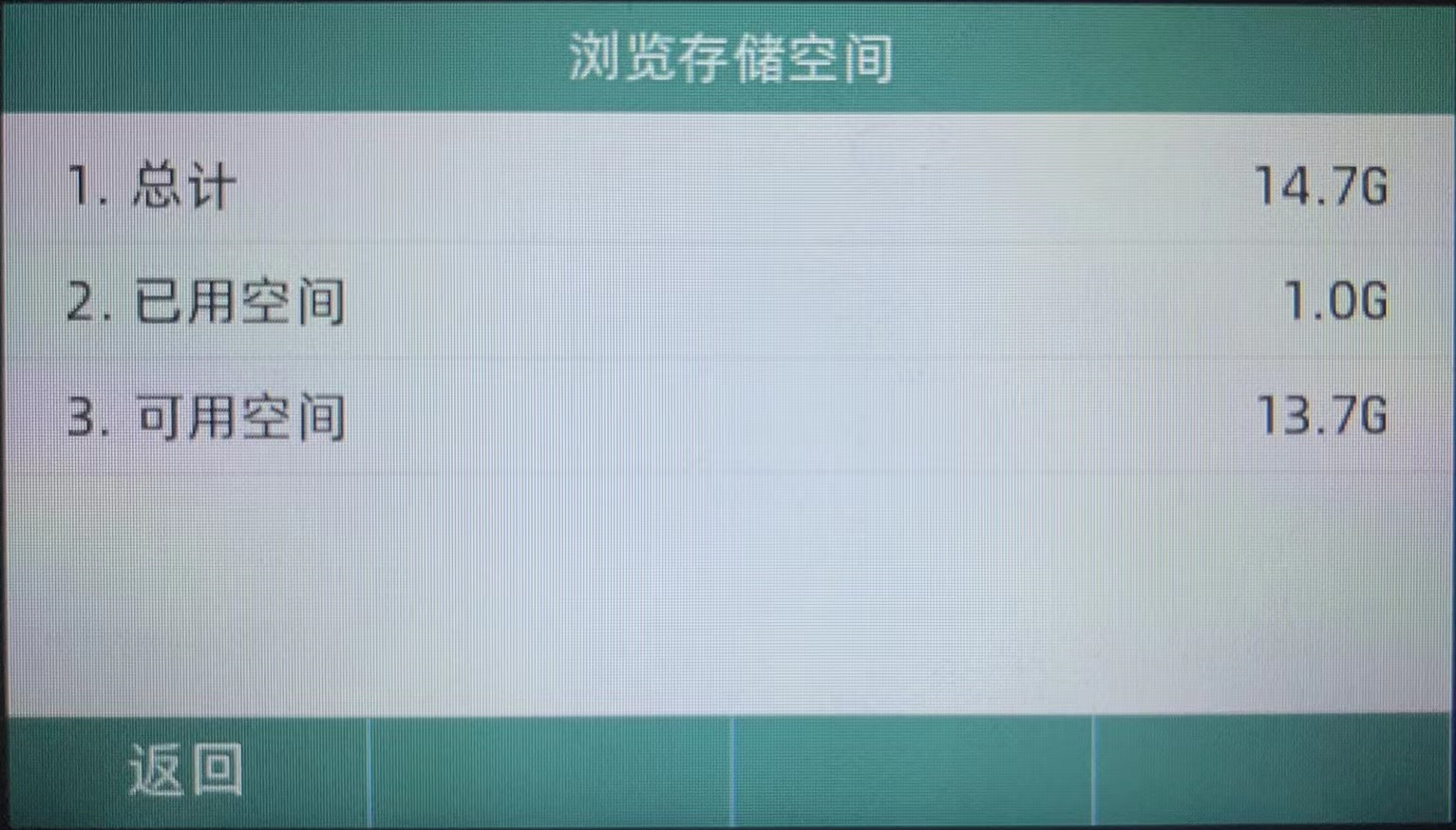
四、WEB管理USB录音功能
访问话机WEB管理界面,进入“电话-电话录音”,你可以在这里修改录音设置,也可以浏览、搜索录音文件,批量删除或批量下载。
(一)修改录音设置:通过Web修改录音相关设置。

(二)搜索录音文件:你可以输入时间日期或分机号查找你想要的录音文件。

(三)删除录音文件:
单个删除:找到你想要删除的文件,点击删除图标。
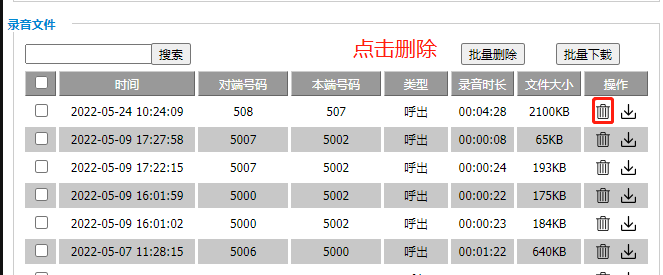
批量删除:多选你想要删除的文件,点击批量删除。
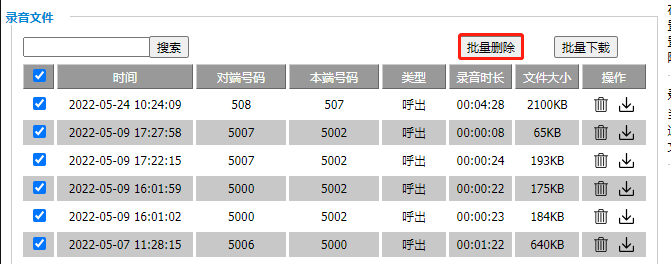
(四)下载录音文件:
单个下载:找到你想要下载的文件,点击下载图标。
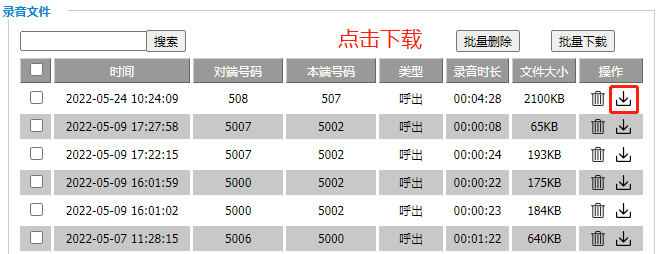
批量下载:多选你想要下载的文件,点击下载删除。
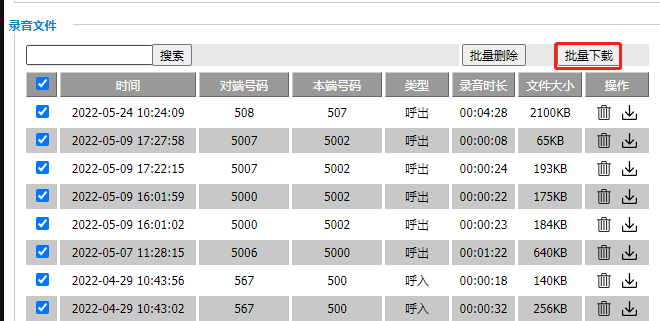











 返回列表
返回列表



